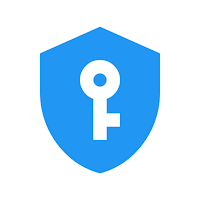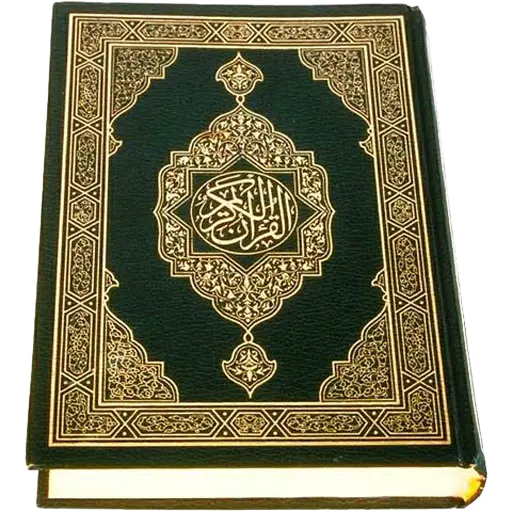จับภาพความงามของราชอาณาจักรมา: การปลดปล่อย 2 พร้อมโหมดภาพถ่าย
Kingdom Come: Deliveance 2 มีภาพที่น่าทึ่งโดยเฉพาะในโหมด Fidelity ต้องการรักษาความงามที่นอกเหนือจากการเล่นเกมหรือไม่? เกมนี้มีโหมดภาพถ่ายเมื่อเปิดตัว นี่คือวิธีการใช้งาน:
การเปิดใช้งานโหมดภาพถ่าย:
- PC: กด F1 (แป้นพิมพ์) หรือกด L3 และ R3 (Joypad) พร้อมกัน
- Xbox Series X | S/PlayStation 5: กด L3 และ R3 (Joypad) พร้อมกัน (L3 และ R3 อ้างถึงการกดปุ่มจอยสติ๊กทั้งสองเข้าด้านใน)
การเปิดใช้งานโหมดภาพถ่ายหยุดเกม
การใช้โหมดภาพถ่าย:

โหมดภาพถ่ายช่วยให้กล้องเคลื่อนไหวรอบตัวละครเฮนรี่ คุณสามารถปรับตำแหน่งของกล้องในแนวตั้งและแนวนอนซูมเข้าและออกและแม้แต่ได้ภาพข้อเท้าของเฮนรี่! นี่คือรายละเอียดของการควบคุม:
xbox series x | s:
- การหมุนกล้อง: แท่งซ้าย
- การเคลื่อนไหวของกล้องแนวนอน: แท่งขวา
- การเคลื่อนไหวของกล้องแนวตั้ง (ขึ้น): ทริกเกอร์ซ้าย/lt
- การเคลื่อนไหวของกล้องแนวตั้ง (ลง): ทริกเกอร์ขวา/rt
- ซ่อนอินเตอร์เฟส: x
- ออกจากโหมดรูปภาพ: B
- ถ่ายภาพ: กดปุ่ม Xbox จากนั้น y
PlayStation 5:
- การหมุนกล้อง: แท่งซ้าย
- การเคลื่อนไหวของกล้องแนวนอน: แท่งขวา
- การเคลื่อนไหวของกล้องแนวตั้ง (ขึ้น): ทริกเกอร์ซ้าย/lt
- การเคลื่อนไหวของกล้องแนวตั้ง (ลง): ทริกเกอร์ขวา/rt
- ซ่อนอินเตอร์เฟส: สแควร์
- ออกจากโหมดรูปภาพ: วงกลม
- ถ่ายภาพ: กดปุ่มแชร์แล้วเลือก "ถ่ายภาพหน้าจอ" (หรือแชร์ค้างไว้)
พีซี (แป้นพิมพ์และเมาส์):
- การเคลื่อนไหวของกล้อง: เมาส์
- การเคลื่อนไหวของกล้องช้า: caps lock
- ซ่อนอินเตอร์เฟส: x
- ออกจากโหมดรูปภาพ: ESC
- ถ่ายรูป: e
ภาพหน้าจอพีซีจะถูกบันทึกไว้ในโฟลเดอร์รูปภาพของคุณ สกรีนช็อตคอนโซลจะถูกบันทึกไว้ในแกลเลอรีจับภาพคอนโซลของคุณ
ข้อ จำกัด โหมดภาพถ่าย:
ปัจจุบัน Kingdom Come: โหมดการปลดปล่อย 2 เป็นพื้นฐานที่ค่อนข้างพื้นฐาน ในขณะที่คุณสามารถจัดตำแหน่งกล้องได้อย่างอิสระคุณสมบัติเช่นการวางตัวละครการให้คะแนนสีการปรับเวลาของวันหรือการวางตัวอักษรจะหายไป หวังว่า Warhorse Studios จะเพิ่มคุณสมบัติเหล่านี้ในการอัปเดตในอนาคต
แม้จะมีข้อ จำกัด ในปัจจุบันการรวมโหมดภาพถ่ายได้รับการชื่นชมโดยเสนอวิธีการจับสภาพแวดล้อมที่สวยงามของเกม